2021年 Android Studio 下载安装教程(详细)
2021年 Android Studio安装教程一.安装前提提前安装好jdk8,开发时有对jdk版本支持局限。(jdk 安装教程我之前的博客里面有)二.Android Studio 软件下载官网地址下载地址:https://developer.android.google.cn/studio/点击DOWNLODAD 下载:这是我当前下载下来的版本:双击该应用程序:这里可以选择自己想要安装的路径:(
2021年 Android Studio安装教程
一.安装前提
提前安装好jdk8,开发时有对jdk版本支持局限。(jdk 安装教程我之前的博客里面有)

二.Android Studio 软件下载
官网地址下载地址:https://developer.android.google.cn/studio/
点击DOWNLODAD 下载:

这是我当前下载下来的版本:

双击该应用程序:


这里可以选择自己想要安装的路径:
(因为我的C盘空间不多,所有安装在E盘,不建议安装系统盘c盘,如果您磁盘大,您随意)


点击next

这个界面,是提示是否导入相关配置,这里我们就选择Do not import setting
点击ok

这里是Google想要收集使用者的使用建议,这里点击Don’t send

进入Android studio之后,他会提示你sdk没有,点击Cancel!
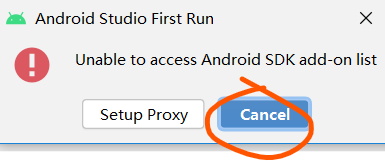
点击Next!

到达这一步的时候,有的人为了省事直接选择Standard,结果就是你C盘的几个G没了,而且随着后续软件的更新,C盘又几个G没了,对于有的人的电脑来说简直要命,当然你C盘充足你随意!所以我们选下一个Custom!

默认地址点next

选择你喜欢的风格——>点击Next!

将你的SDK换个充足的盘,譬如E盘!默认状态是在C盘,那我们之前选Custom的努力就白费了!

此处出现错误原因是:
由于 SDK 安装在了 编辑器的安装文件内(Android Studio)导致的。
你需要在 Android Studio 的安装目录外新建一个文件夹(用来存放SDK),并把 SDK 指定到这个目录下即可。

此处的地址修改之后报错消失;点击next;
这里按照自己电脑的内存来吧!我是8G的所以,给了2G。拿不准的就直接不改变直接点击Next吧


等待个几分钟就好了!

在此Android Studio的安装完成。
更多推荐
 已为社区贡献1条内容
已为社区贡献1条内容









所有评论(0)